「LINE公式アカウントで誰が友だち登録したのか確認したい」
「友だちの数だけでなく、一人ひとりの情報は見れないかな?」
こんなお悩みをお持ちではないですか?
LINE公式アカウントを運営している方にとって、誰が友だち登録してくれたかというのはとても気になりますよね。
そこで今回は、誰が友だち登録してくれたかを確認する方法や注意点を詳しくお伝えします。
LINE公式アカウントで誰が友だち登録したのかを確認する方法
LINE公式アカウントでは、友だち追加数や誰が友だち登録したのかを確認することができます。
それぞれの確認方法が異なるので、1つずつ見ていきましょう。
友だち追加数を確認する方法
LINE公式アカウントの管理画面を開き「分析」を選択します。
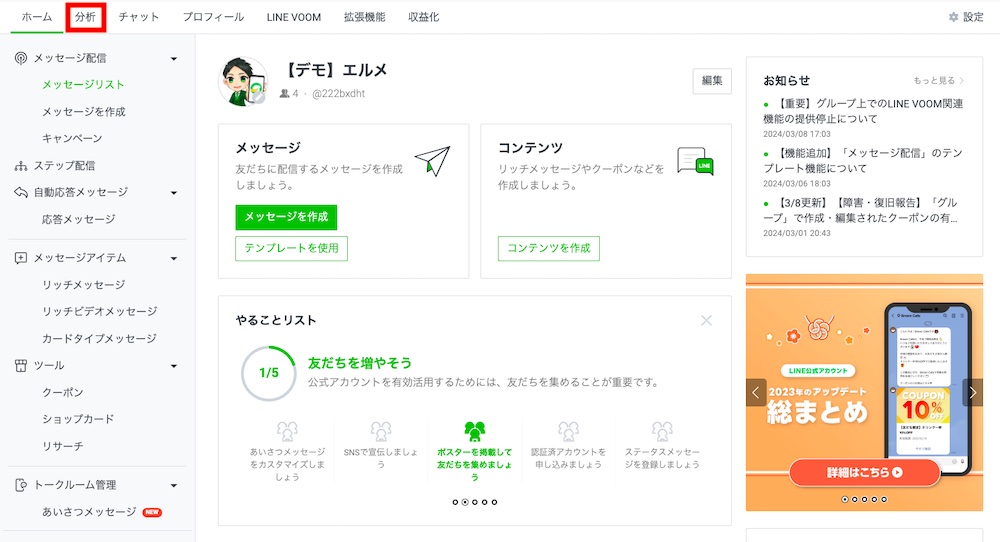
すると下記の画面に移り、友だち追加数、ターゲットリーチ数、ブロック数を確認できます。
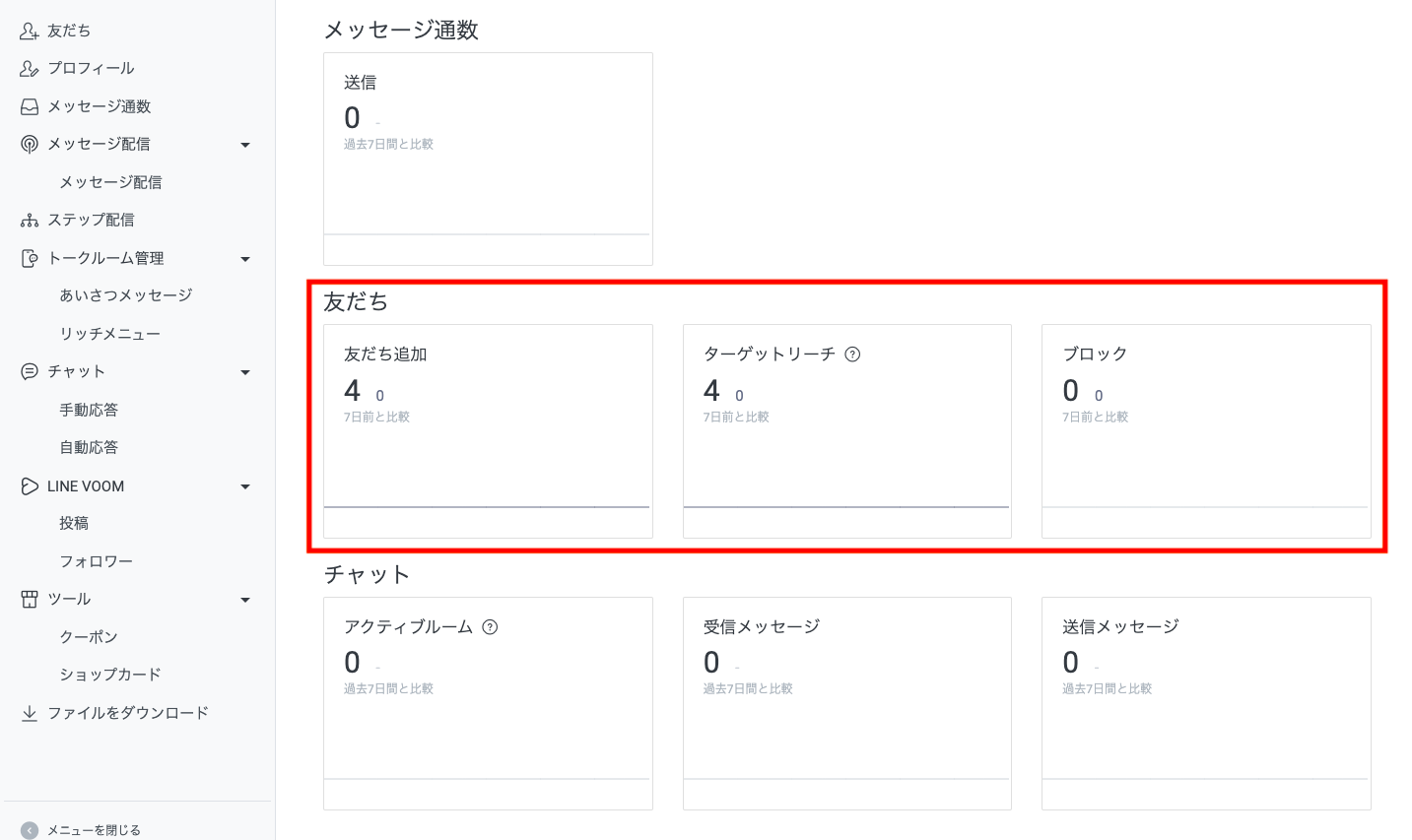
また、左上の「友だち」をクリックすると下記の画面になり、「属性」や「追加経路」を見ることができます。
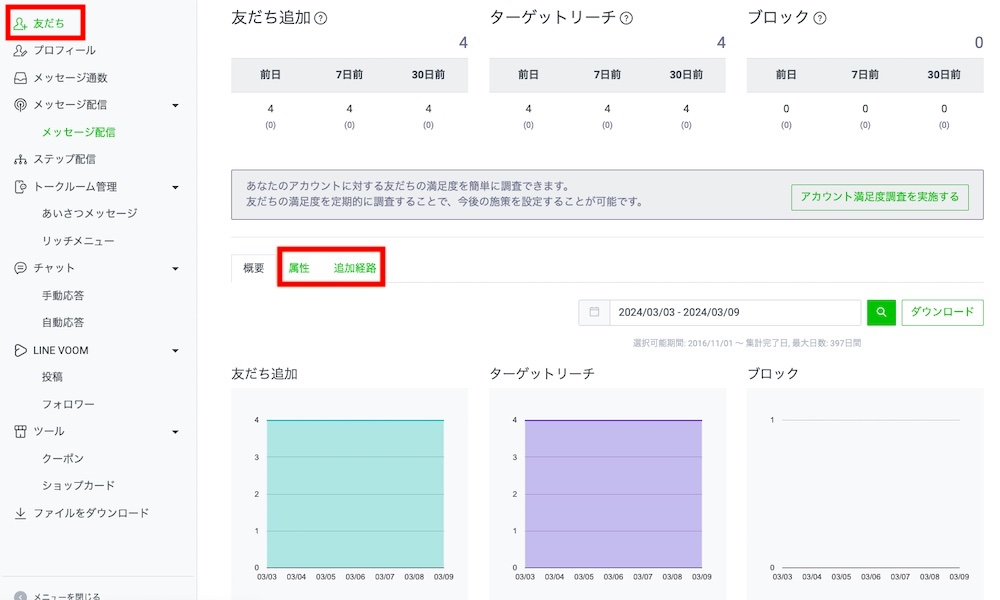
「属性タブ」からは、友だちの性別・年齢・地域の確認ができます。(ターゲットリーチ数が20人以上いないと表示されません)
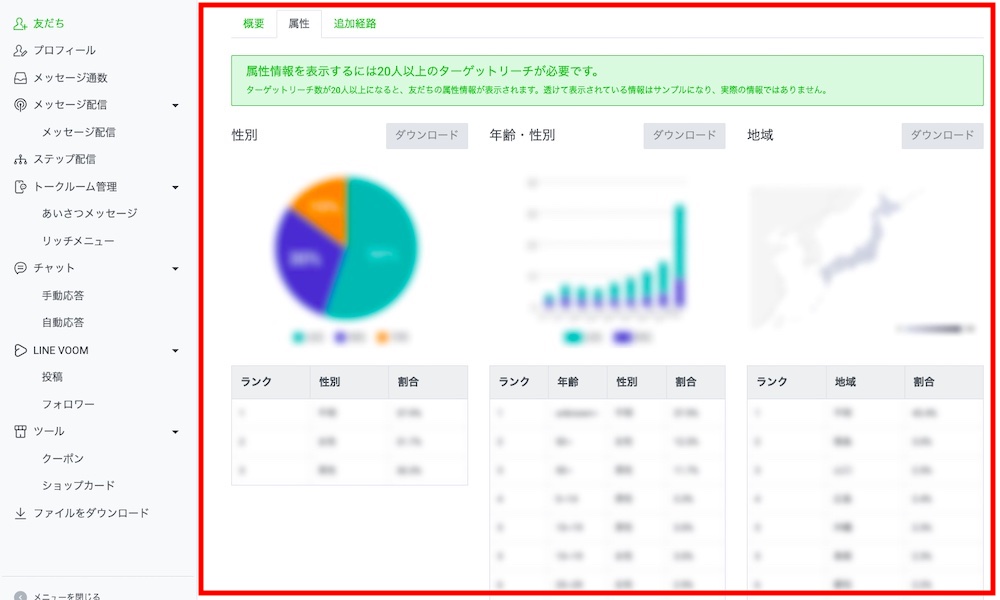
「追加経路タブ」からは、友だちがどこから追加されたかを調べることができます。
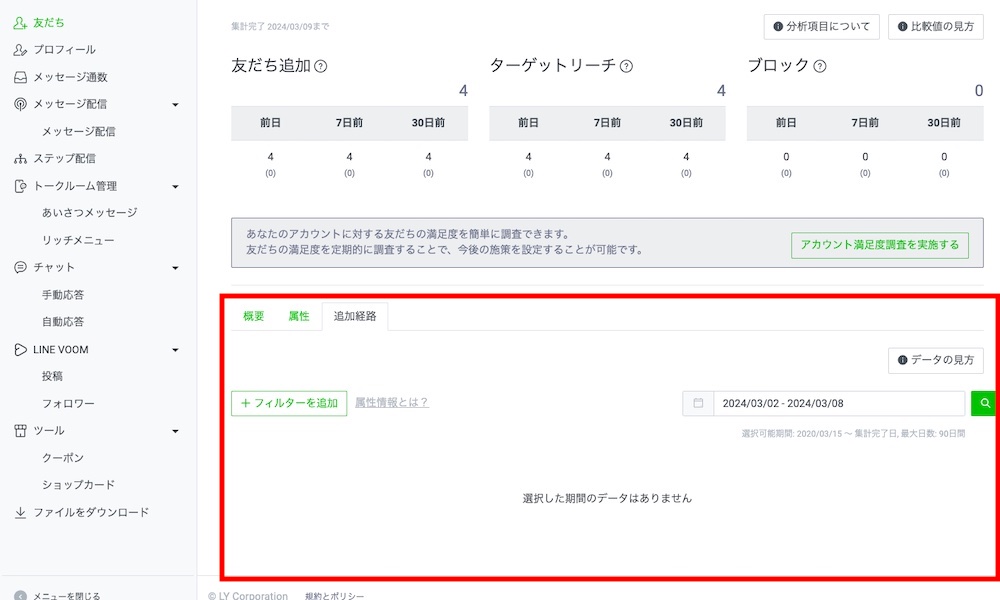
誰が友だち登録したのかを確認する方法
ホームの「チャット」を選択します。
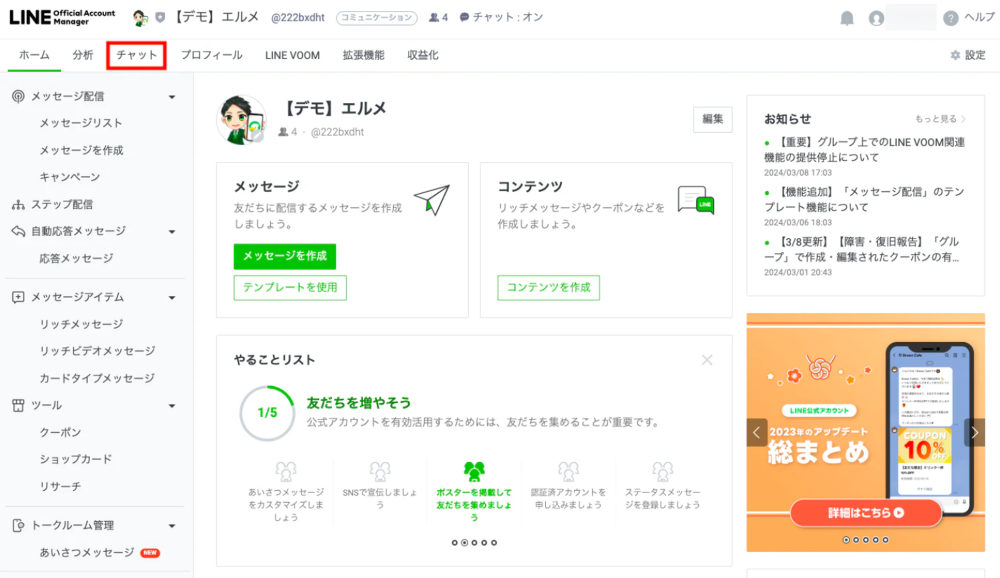
すると、下記画面のように友だち一覧が表示されます。
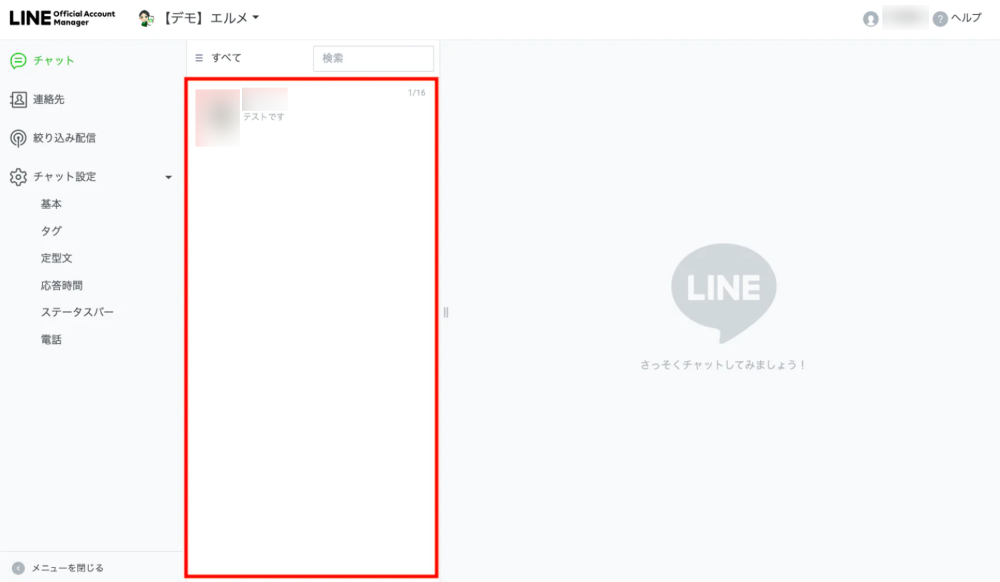
友だちのアイコンをクリックすると、前回のチャット日やチャット内容の確認ができ、名前の変更、タグやノートの追加もここから行えます。
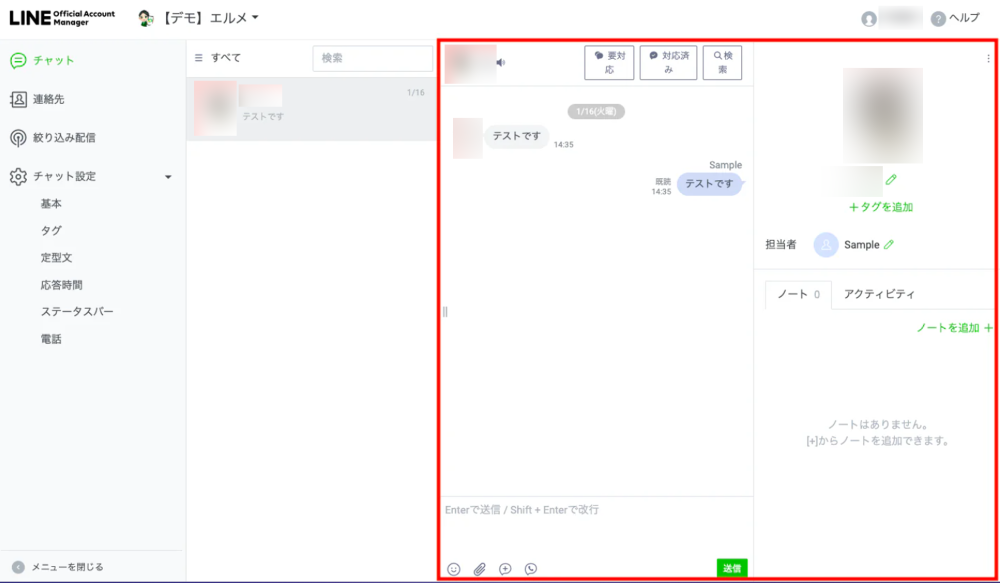
ただし、この画面に表示されるのは、メッセージを送ってもらったことがある友だちだけです。
友だち登録はされたけどメッセージが送られていない場合は、一覧画面に表示されないのでご注意ください。
LINE拡張ツールである「L Message(エルメ)」であれば、メッセージをもらっていなくても、誰が友だち登録したかを確認できます。
L Message(エルメ)は、情報収集や予約受付の自動化もできますので、ぜひ導入を検討してみてください。
エルメ友だち追加で3大特典プレゼント中!
また、誰が友だち登録してくれたかを確認するには、「チャットモード」になっている必要があります。
チャットモードになっているかは、ホームの「設定」→「応答設定」で確認できます。
チャットがオフになっている場合はオンに切り替えましょう。
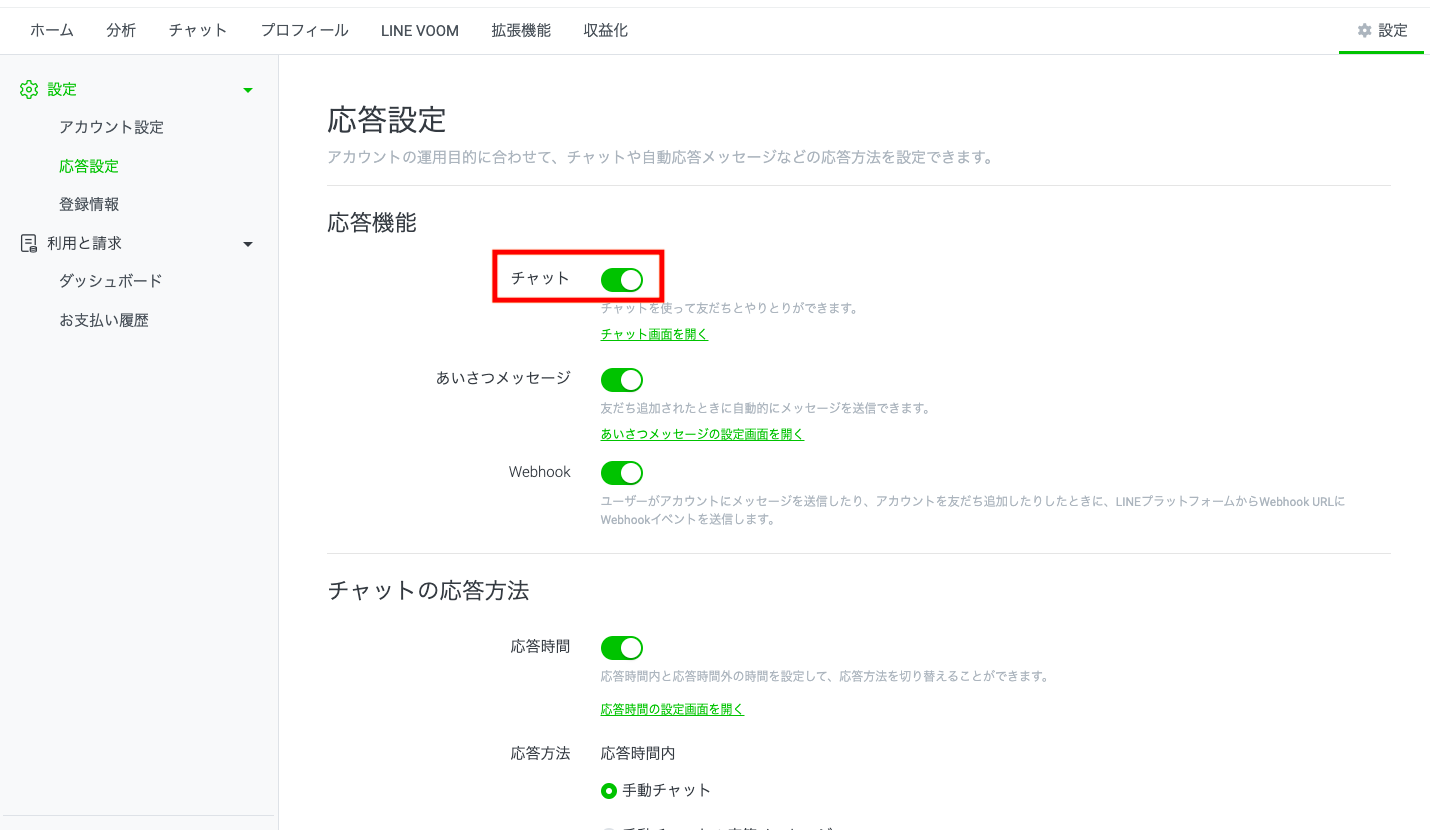
友だちにメッセージを送信してもらうコツ
誰が友だち登録したかを確認したい場合は、一度メッセージを送ってもらう必要がありますが、何も施策を講じなければ簡単には送ってもらえません。
ここからは友だちにメッセージを送信してもらうコツをご紹介します。
- あいさつメッセージで返信を促す
- クーポンや特典を配布する
- カードタイプメッセージやリッチメニューをタップしてもらう
1つずつ見ていきましょう。
あいさつメッセージで返信を促す
LINE公式アカウントを友だち登録したユーザーは、何もアクションせずに放置する人がほとんどです。
友だち登録してくれたときに自動送信される「あいさつメッセージ」で、スタンプなどの簡単な返信を促すと行動してもらえる可能性が高まります。
例えば、
「友だち追加を確認したいので、簡単なメッセージかスタンプを送ってもらえると嬉しいです。送っていただけた方には追加のプレゼントもお送りします!」
「特典の無料セミナーに興味がある方は何でもいいのでスタンプをお送りください!個別にご案内をお送りします。」
といった感じで促してみてください。
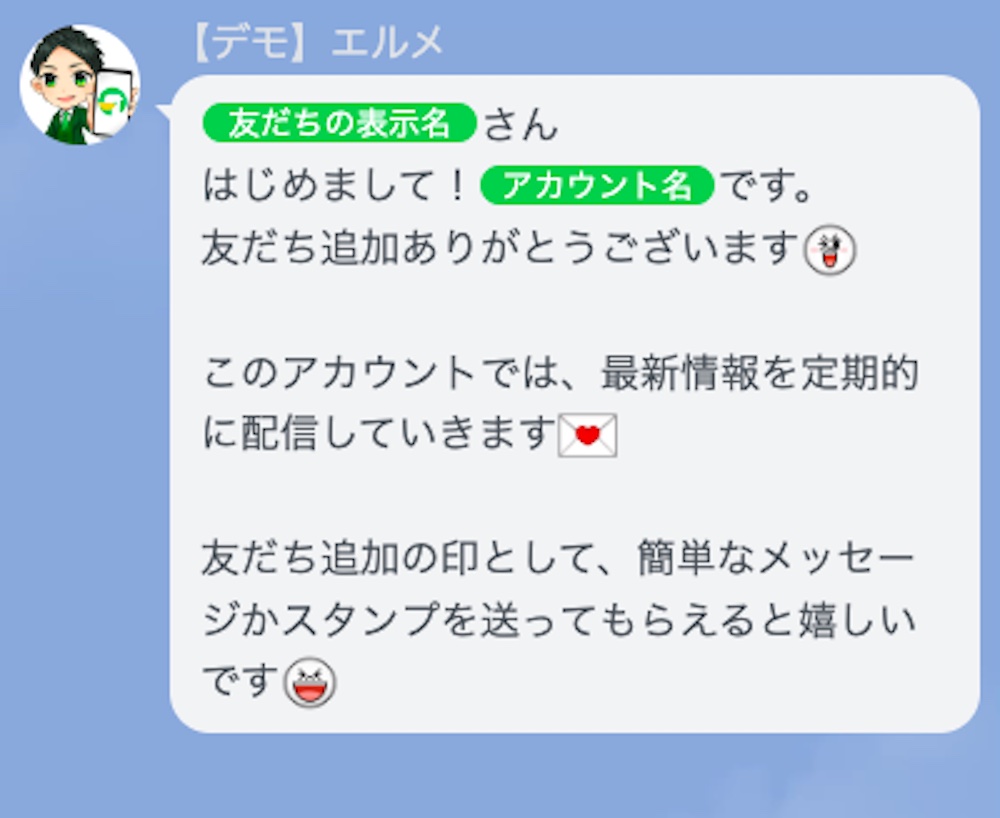
あいさつメッセージの詳しい機能や使い方は下記の記事で解説しています。あいさつメッセージのテンプレートもご紹介しているので気になる方はあわせてご覧ください。

クーポンを配布する
友だち登録してくれた人にクーポンを配布することを伝えると、返信してくれる可能性が高まります。

クーポンの配布は、事前に返信内容を決められる「応答メッセージ」を活用するのが便利です。
友だちが「クーポン」と入力した場合に、自動的にクーポンが配布される仕組みを作りましょう。
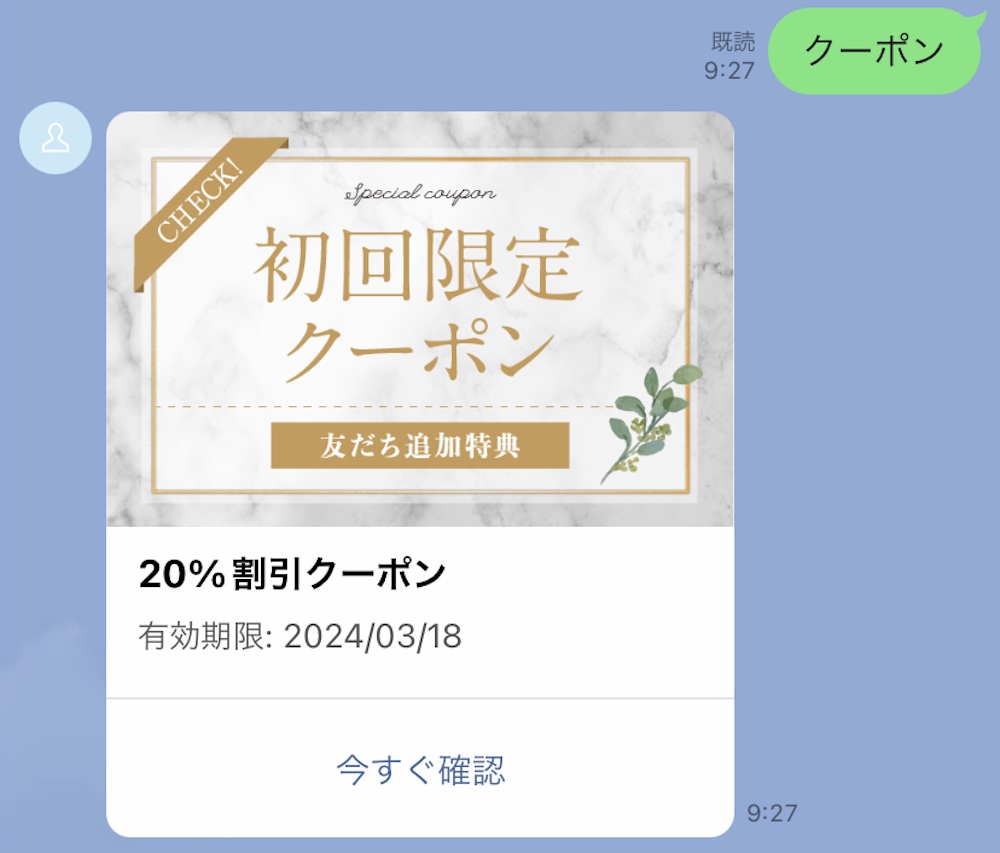
クーポンの作成や送信方法については下記の記事で詳しく解説しています。クーポンを作成するメリットや注意点までわかりますので、気になる方はぜひご覧ください。

カードタイプメッセージやリッチメニューをタップしてもらう
簡単なテキストやスタンプを送信するだけでもハードルが高く感じる友だちもいますので、カードタイプメッセージやリッチメニューを作成しタップしてもらいましょう。
タップするとテキストメッセージが流れるように設定しておくことで、ユーザーからメッセージが送信されたと認識され、ユーザーがチャットに表示されます。
友だちはテキストやスタンプを送信する必要がないため、行動してくれる可能性が高まります。
【カードタイプメッセージ】
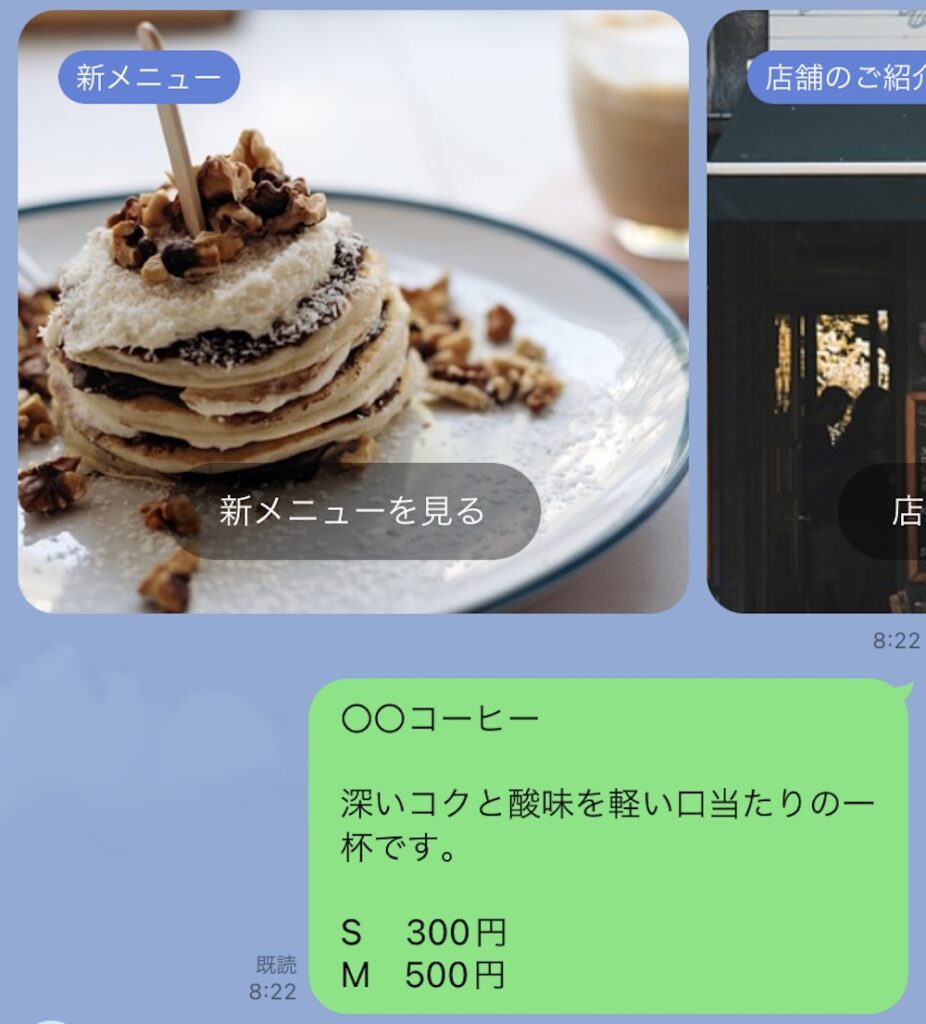
【リッチメニュー】
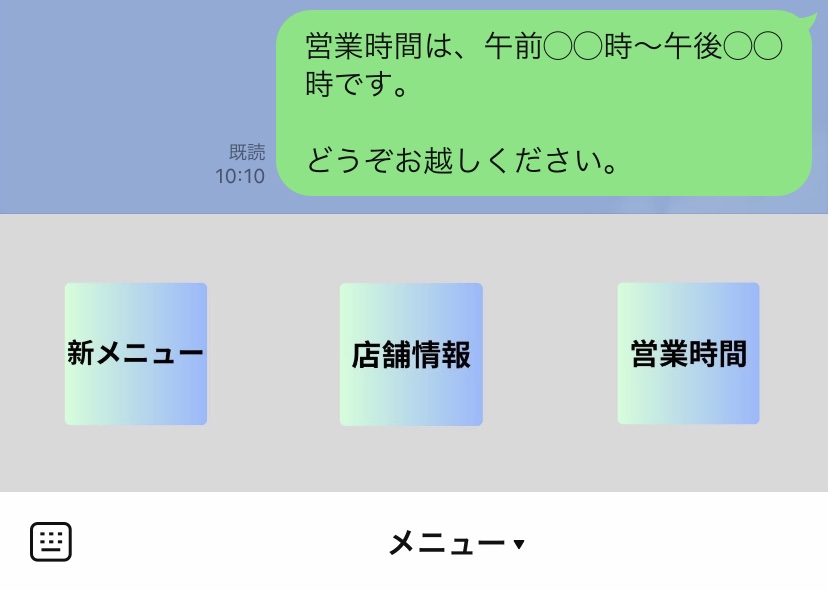
下記の記事では「カードタイプメッセージ」の使い方を詳しく解説しています。カードタイプメッセージの種類や作成方法、配信方法までわかりますのでぜひご覧ください。

また「リッチメニューの作成方法」や「無料テンプレート」については下記の記事で紹介していますので、こちらもぜひご覧ください。

まとめ|LINE公式アカウントに誰が登録したのか確認してみよう
本記事ではLINE公式アカウントで誰が友だち登録したのか確認する方法や、メッセージを送信してもらうコツをお伝えしました。
友だち追加数だけを見たい場合は、分析画面から簡単に確認できます。
しかし、友だち一人ひとりの情報を見るには、メッセージやスタンプを送信してもらったり、カードタイプメッセージやリッチメニューをタップしてもらったりする必要がありますので、ぜひ今回の記事を参考にしてみてください。
また、無料のLINE拡張ツールであるL Message(エルメ)を使うと最初から全員の友だち情報を見れるようになります。
集客から販売、分析まで一括管理できる機能も搭載されているので、ぜひ一度お試しください。
-
- 運用の参考になる【優良アカウント100選 】
- 自動的に集まる【 “ズルい”集客法 】
- これは断れない!さらっと受注できてしまう顧客獲得法








